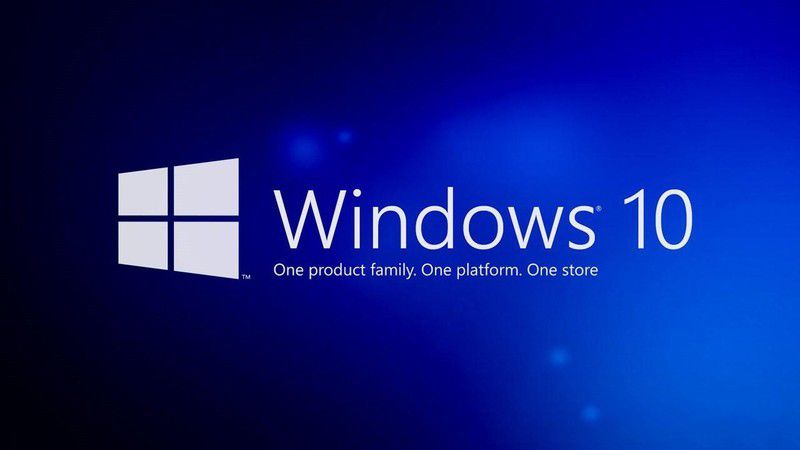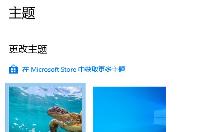win10服务器没有响应怎么办
情况一: 解决Win10打开软件提示服务器没有及时响应方法
Win10无法打开软不少用户在Windows10正式版系统电脑中打开软件,总会遇上错误提示“服务器没有及时响应或控制请求”,如何解决Win10打开软件提示服务器没有及时响应呢?下面跟着学习啦小编来一起来了解下吧。

1、按下“Win+X”组合键打开系统快捷菜单,点击“命令提示符(管理员)”;

2、在命令提示符框中输入:net user 用户名 /add 按下回车键(用户名换成当前登陆的账户);

3、接着输入:“net localgroup Administrators 用户名 /add” 按下回车键(用户名替换成当前登录的用户账户);

4、最后输入:net user 用户名 /active:yes 按下回车键即可。

情况二: Win10系统dns服务器未响应的解决办法:
1、按下“Win+R”组合键打开运行,在框中输入:services.msc 点击确定打开服务;

2、在服务列表找“DNS Client”服务,将该服务启用,如图指示进行设置;

3、在任务栏的网络图标上单击右键,选择“打开网络和共享中心”;

4、在左侧点击“更改适配器设置”;

5、在本地连接图标上单击右键,选择“属性”;

6、在框中双击打开“internet 协议版本4 (TCP/IPv4)”;

7、选择“自动获取DNS服务器地址”,点击确定 — 确定,另外我们也可以使用一些免费的DNS服务器地址,如:114.114.114.144

关于Win10系统dns服务器未响应的修复方法就给大家分享到这边了,方法其实很简单,大家只要按教程一步步操作即可。
分享:
相关推荐
- 【win10】 win10搜索框有图案怎么去掉 06-10
- 【win10】 win10电脑桌面上的图标不见了怎么办 03-19
- 【win10】 win10右下角天气怎么关 06-15
- 【win10】 win10电脑右下角图标怎么全部显示出来 09-10
- 【win10】 win10右下角任务栏折叠图标方法 09-10
- 【win10】 win10微软输入法删除了怎么恢复 09-10
- 【win10】 win10怎么禁用微软拼音输入法 09-10
- 【win10】 win10怎么设置图片开机密码 09-01
- 【win10】 win10怎么在桌面上添加快捷方式 08-29
- 【win10】 win10电脑剪贴板的内容存在哪里 07-13
本周热门
-
win10Microsoft Store下载的软件在哪里 2020/06/18
-
Win10应用商店网页版出现白屏提示"Access Denied"什么原因 2016/06/01
-
Win10系统设置专用网络和公共网络的方法 2016/02/20
-
win10虚拟桌面快捷键有哪些? 2016/07/29
-
WIN10设置已被系统管理员禁用怎么办 2016/08/06
-
win10电源里没有快速启动这个功能怎么办 2016/08/16
-
win10专业版密钥有哪些 2020/04/22
-
win10主题在哪个文件夹 2020/06/19
本月热门
-
win10Microsoft Store下载的软件在哪里 2020/06/18
-
Win10应用商店网页版出现白屏提示"Access Denied"什么原因 2016/06/01
-
Win10开机提示intel undi pxe2.1错误的原因及解决方法 2016/09/03
-
win10个人热点怎么限制连接人数 2020/04/14
-
win10账户头像在哪个文件夹 2020/06/23
-
win10可以关闭的服务有哪些 2020/07/01
-
win10主题在哪个文件夹 2020/06/19
-
升级win10后找不到局域网共享电脑和打印机怎么办? 2017/02/20
-
win10虚拟键盘怎么调整大小 2020/03/31
-
win10系统中Visual Studio无法安装的解决方法 2015/10/13